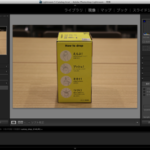Adobe主催の「Lightroom 5」ブロガーイベントに参加し、ブロガー向けとして教えて貰った便利な機能をご紹介します。全ての写真に同じ設定を適用する方法です。
たくさん撮影した写真のうち、最初の1枚だけホワイトバランスや露出を調整したら、他の写真にも簡単に同じ設定を適用することができます。こりゃ、便利!

まずは現像します。とりあえず、写真を補正するとしたら、このあたりのホワイトバランスだとか、露出量とか、コントラストとか、ハイライトでしょうか。
薄暗い飲食店で撮影した写真であれば、美味しく見えるように明るくするとか、そういった補正を加えます。
また、自分なりの味を出したい場合には、極端な何かの変更を加えてみても良いかもしれません。写真を見た瞬間に「あ、これはネタフルの写真だな」と分かるような加工ですね。

作業中に「Y」を押すと、補正前後の写真が分割して表示されるので分かりやすいですよ!
とりあえず1枚目の補正が完了したら、その設定を全ての写真に適用することができます。

左下に「コピー」があるので、クリックして補正した設定をコピーします。
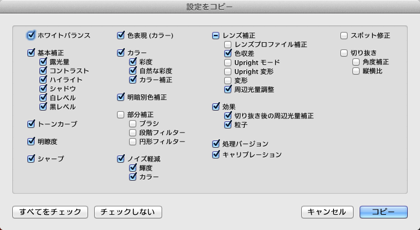
コピーする設定は各種あり、自分で選択することができます。とりあえず、ぼくはデフォルトのままコピーしています。
コピーが完了したら、ライブラリに戻り、設定を適用したい写真を選択します。全部でも良いですし‥‥
コマンド(⌘)キーを押しながら、設定を適用したい写真だけを選択することもできます。
とりあえず、全選択して全ての写真に設定を適用してみます。
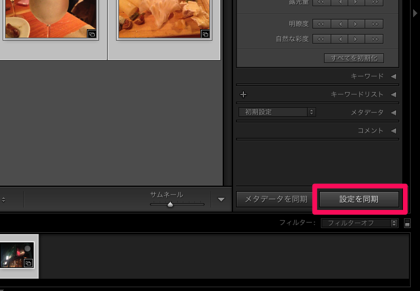
写真を選択した状態で、右下にある「設定を同期」をクリックします。

同期したい設定を選択し、同期します!
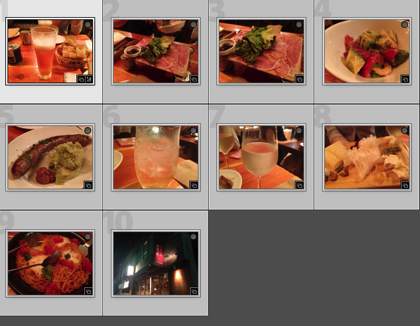
これが‥‥

こうなりました!
いかがですか?
簡単な作業で、全ての写真が美味しそうになりました!

後は写真の書き出しをすれば、ブログでも簡単に利用することができます。
これまでは手間だったので写真の補正はおざなりにしていたのですが、こんなに簡単なら、しっかりと補正すべきと思いました。ちなみにRAWの方が良いですが、JPEGでも十分に効果が得られました。
ネタフルで書いている次の記事も参考にして下さい。
▼写真に写った斜めのブツを美しく補正する「Lightroom 5」アップライト機能の使い方
▼写真にあったはずのブツが消える!「Lightroom 5」高度な修復ブラシ機能の使い方
体験版もダウンロードできるので興味のある人はぜひお試しください。
| Adobe Photoshop Lightroom 5.0 日本語版 Windows/Macintosh版 | ||||
|
| Adobe Photoshop Lightroom 5.0 日本語版 アップグレード版 Windows/Macintosh版 | ||||
|